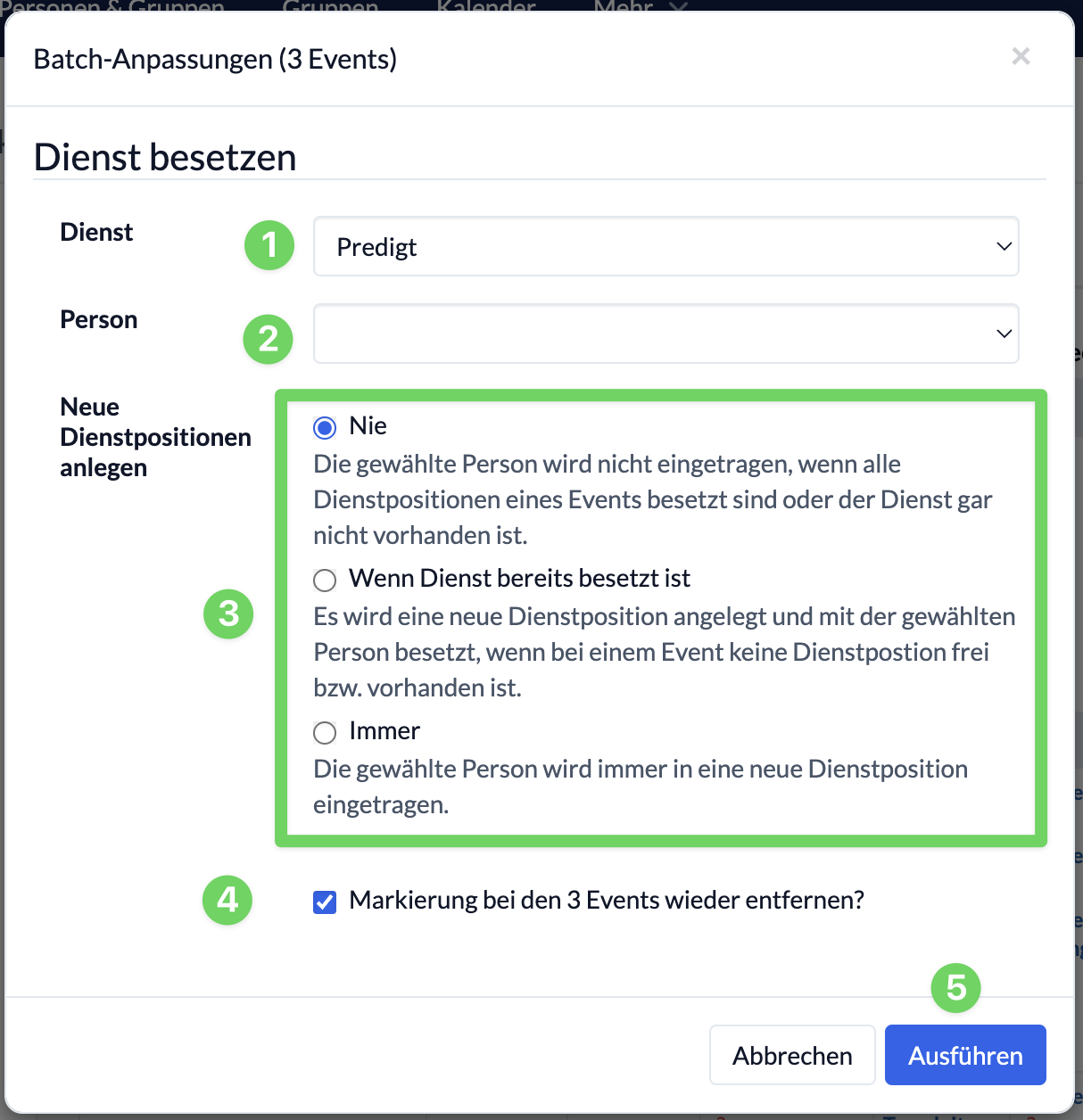Mit ChurchTools kannst du Events unterschiedlicher Art ganz individuell planen. Nachdem du die benötigten Dienste für dein Event angepasst hast, kannst du sie mit passenden Mitarbeitern besetzen.
Dabei entscheidest du, ob du sie manuell oder automatisch besetzt. Wie du die Dienste deines Events besetzt, erfährst du in diesem Artikel.
Einzelne Dienste manuell besetzen #
1. Dienst aufrufen #
Du rufst dein Event (2) im Modul Events (1) auf und klickst auf das rote Fragezeichen (3) hinter dem Dienst, den du besetzen möchtest.
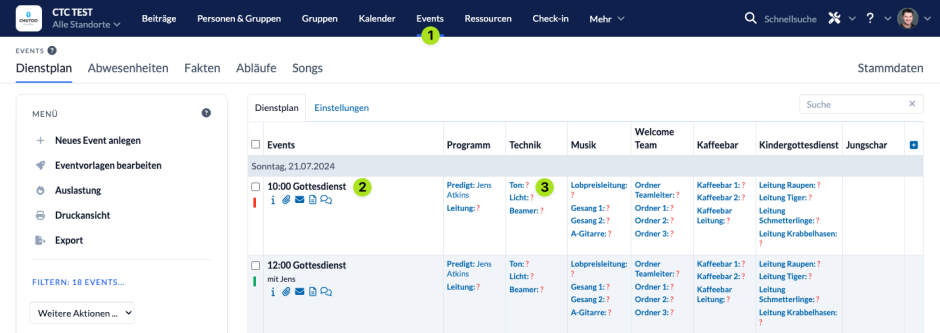
2. Person auswählen #
Ist keine Gruppe aus dem Gruppenmodul mit dem ausgewählten Dienst verknüpft, wird dir ein Freitextfeld (1) angeboten. Ab zwei eingegebenen Zeichen werden dir Personen aus deiner Personendatenbank vorgeschlagen. Wählst du eine der vorgeschlagenen Personen aus und ist für sie eine E-Mail-Adresse hinterlegt, erhält sie auch die automatischen E-Mails.
Hast du eine oder mehrere Gruppen aus dem Gruppenmodul mit dem ausgewählten Dienst verknüpft, wählst du hier die Person aus der Liste (1) aus, die du einteilen möchtest.
Möchtest du eine Person auswählen, die nicht Mitglied der verknüpften Dienstgruppe ist, gibt es ganz unten in der Liste die Auswahl …andere Person hinzufügen. Diese Auswahl steht dir zur Verfügung, solange es noch einen unbesetzten Dienst für diese Dienstkategorie gibt.
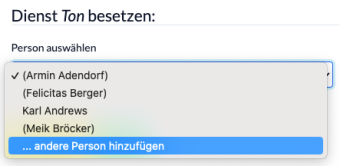
Damit du weißt, ob die Person verfügbar und wie sie ausgelastet ist, werden dir rechts im grauen Kasten übersichtlich Infos zur Person (2) angezeigt.
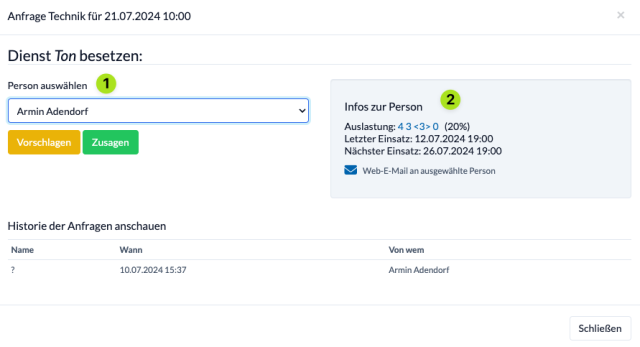
Alle Dienste für eine Dienstkategorie automatisch besetzen #
Voraussetzung für das automatische Besetzen ist die Verknüpfung der Dienste mit Dienstgruppen aus dem Gruppenmodul. In unserem Artikel zum Anlegen von Diensten erklären wir dir, wie das geht.
1. Dienste der Kategorie besetzen #
Sind die Verknüpfungen hinterlegt, rufst du dein Event (2) im Modul Events (1) auf und klickst auf das Stabsymbol (3) in einer Dienstkategorie, für die du alle Dienste automatisch besetzen lassen möchtest.
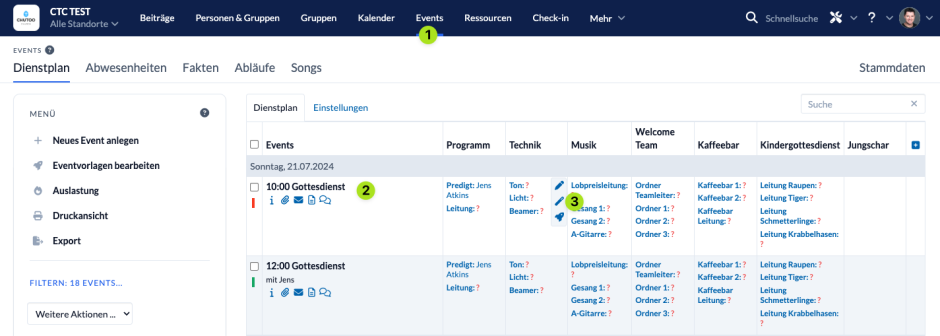
2. Personenauswahl prüfen #
ChurchTools schlägt dir eine Einteilung für alle Dienste der Kategorie vor. Dabei werden anderweitige Einteilungen oder Anfragen, Abwesenheiten, Auslastung und persönliche Präferenzen der Mitarbeiter berücksichtigt.
Hast du mit einem Dienst mehrere Gruppen verknüpft oder Tags hinterlegt, werden dir diese Filtermöglichkeiten hier angeboten.
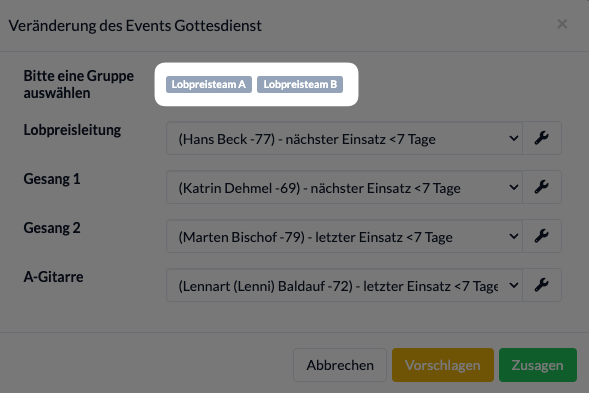
Du kannst die vorgeschlagene Auswahl hier prüfen und abändern.
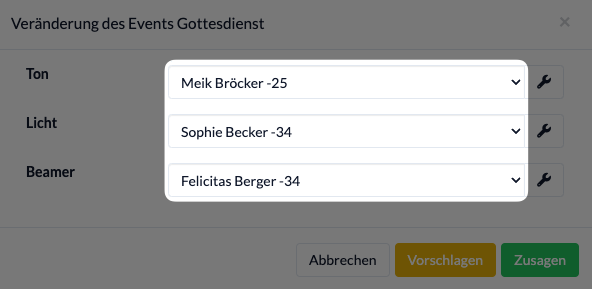
Vorschlagen oder Zusagen #
Bei beiden Wegen klickst du abschließend auf Vorschlagen oder Zusagen.
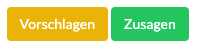
Schlägst du die Person vor, erhält sie per E-Mail, auf der Startseite oder über die App eine Anfrage, die sie annehmen oder ablehnen kann. Voraussetzung dafür ist, dass die Anfrage in den Stammdaten für den Dienst aktiviert wurde.
Hat die Person den Dienst vorab bereits zugesagt, kannst du hier direkt für sie zusagen. Die Person bekommt in diesem Fall keine Anfrage mehr. Es wird aber ein paar Tage vor der Veranstaltung eine Diensterinnerung gesendet, wenn sie das für sich in Events unter Einstellungen so eingestellt hat.
Einzelnen Dienst bei mehreren Events besetzen #
Du kannst auch mehrere Events auswählen und gleichzeitig einzelne Dienste darin besetzen.
So kannst du z. B. den Prediger für die nächsten Gottesdienste bei allen gewünschten Gottesdiensten auf einmal eintragen.
1. Events auswählen #
Als erstes wählst du alle Events aus, für die du einen Dienst besetzen möchtest.
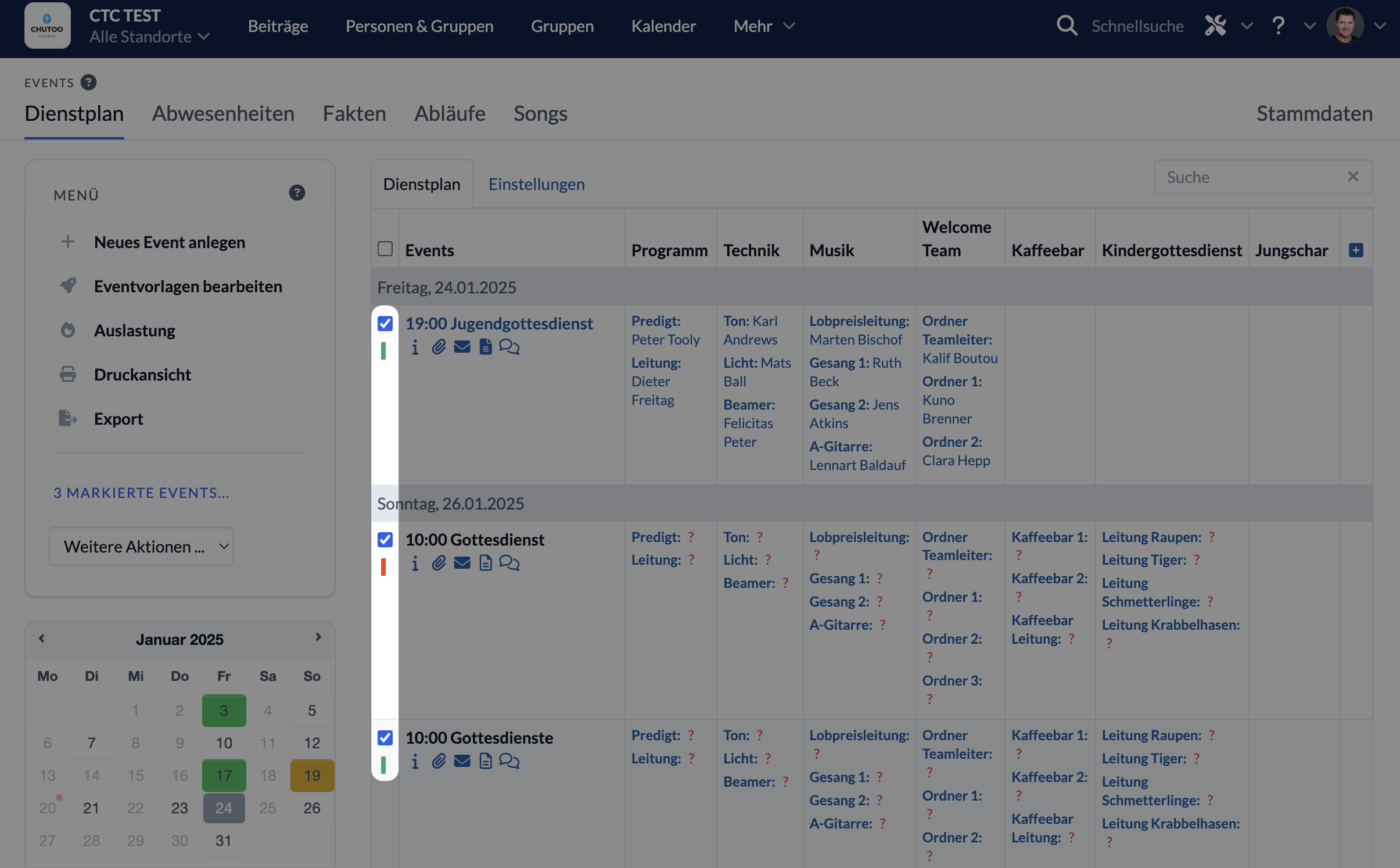
2. Aktion ausführen #
Als nächstes wählst du links im Menü unter Weitere Aktionen (1) Dienst besetzen (2) aus.
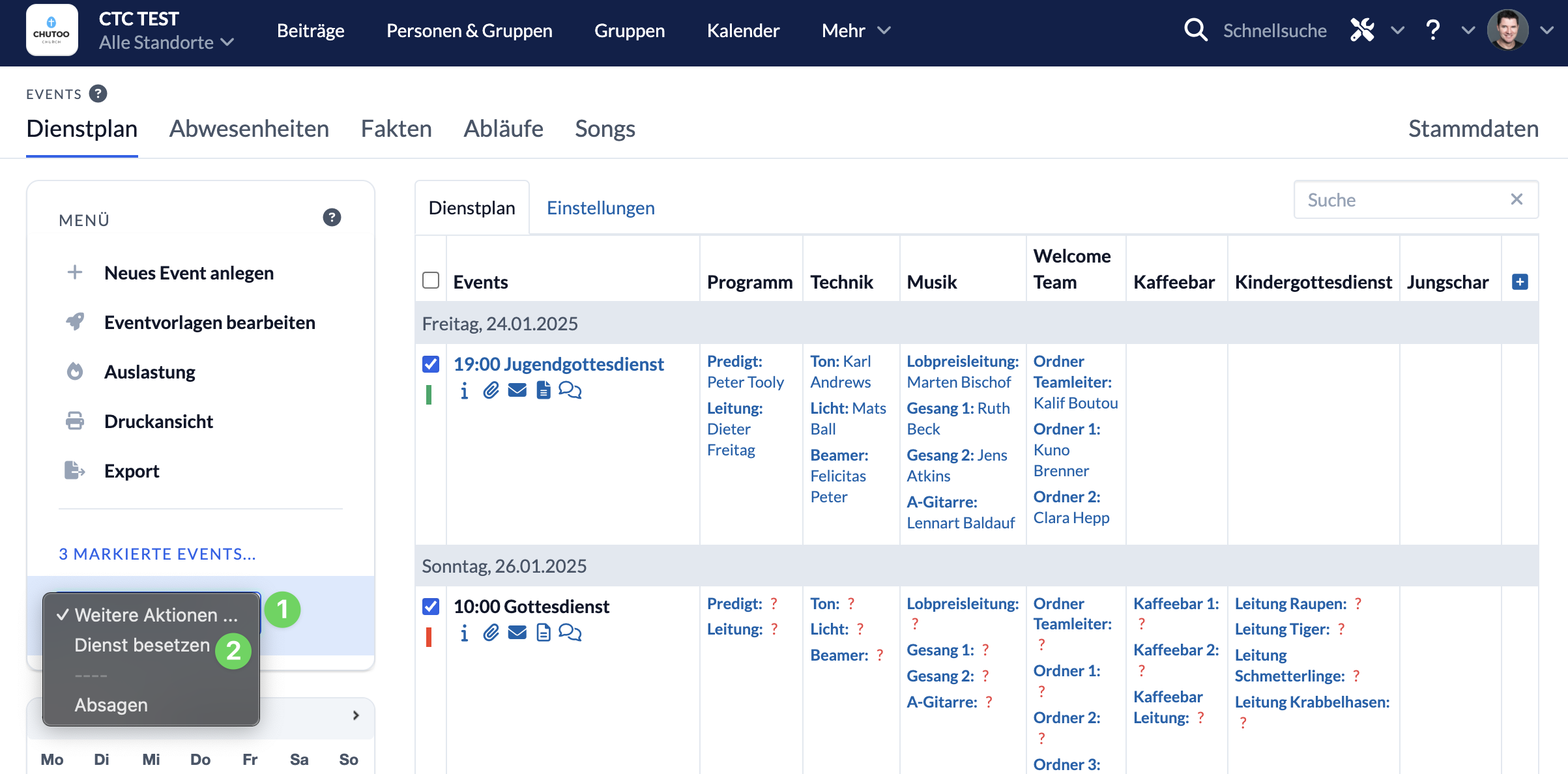
3. Dienst auswählen #
Anschließend wählst du den Dienst aus, den du besetzen möchtest.
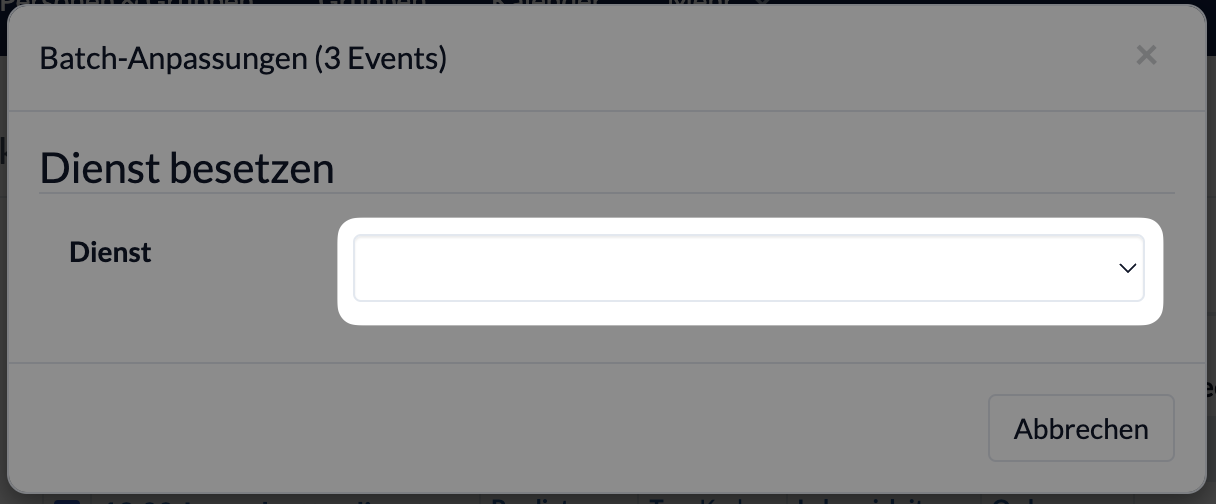
4. Dienst besetzen #
Nun kannst du den gewählten Dienst mit einer Person (2) besetzen und außerdem auswählen wie ChurchTools mit dem Dienst verfahren (3) soll, wenn dieser bei einem der gewählten Events bereits besetzt sein sollte.
Solltest du vorher den falschen Dienst (1)ausgewählt haben, kannst du diesen hier auch nochmal ändern und zusätzlich festlegen, ob die ausgewählten Events nach der Dienstbesetzung markiert (4) bleiben sollen oder nicht.
Mit dem Klick auf Ausführen (5) wird der gewählte Dienst bei allen vorher ausgewählten Events besetzt.